当前位置:主页 > Windows7系统教程 >
Win7写入账号密码密码提示“系统安全日志已满,拒绝登录”如何办
更新时间:2018-10-04 作者:win7系统下载 来源:www.win71234.com
Win7写入账号密码密码提示“系统安全日志已满,拒绝登录”如何办?
win7激活版开机进入登录界面,输入帐户名密码进行登录的时候,弹出提示“系统安全日志已满,拒绝登录”,怎么回事呢?这和我们安全日志大小设置有关,有什么好的办法可以解决此问题?可以将其容量设置大一点即可。接下来win71234就为小伙伴们演示详细的解决步骤。
推荐:win7 64位激活版
解决方法一:
1、选择“安全之后”点击上方菜单栏处【操作选项】,在下拉菜单栏选择【属性】;
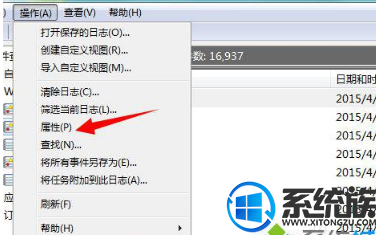
2、在弹出的属性对话框可以设置,电脑日志【大小】。
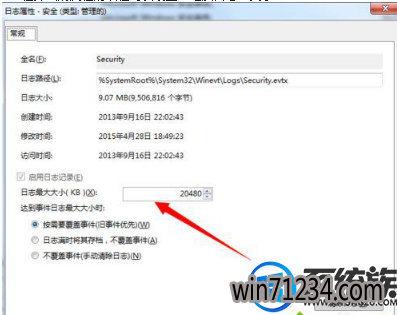
解决方法二:
1、打开电脑左下角【开始菜单】,找到【控制面板】点击打开;
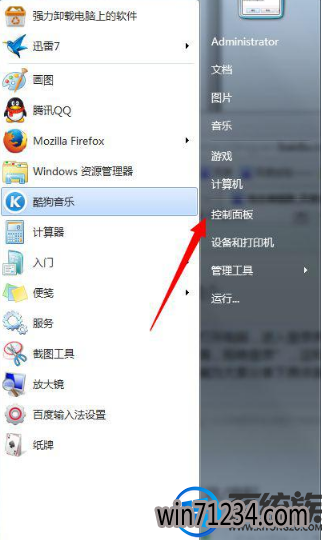
2、进入控制面板界面,将右上角查看方式设置为【大图标】,然后在下方列表中找到【管理工具】点击打开;
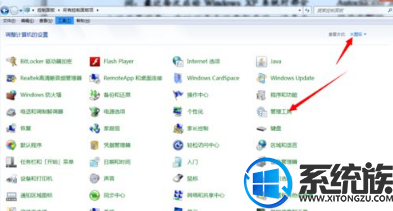
3、进入管理工具,找到【事件查看器】点击打开;
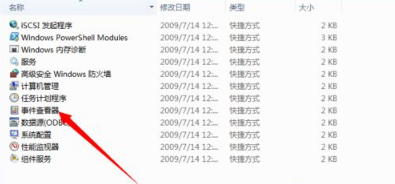
4、进入事件查看器界面,依次点击左方菜单栏处的【windows日志】【安全】;
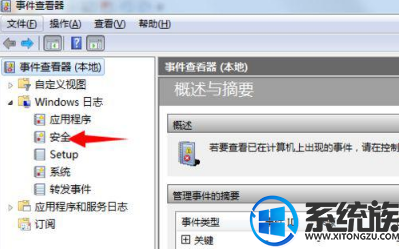
5、点击“安全”,在右方列表中可以看到【清除日志】选项,双击;
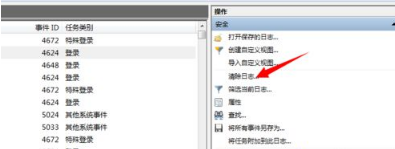
6、在弹出的对话框中,选择【保存并清除】。
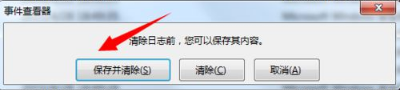
以上win71234教程的两种方法轻松解决Win7输入账号密码密码提示“系统安全日志已满,拒绝登录”的问题,简单设置,输入账户密码就不会弹出错误提示了。
win7激活版开机进入登录界面,输入帐户名密码进行登录的时候,弹出提示“系统安全日志已满,拒绝登录”,怎么回事呢?这和我们安全日志大小设置有关,有什么好的办法可以解决此问题?可以将其容量设置大一点即可。接下来win71234就为小伙伴们演示详细的解决步骤。
推荐:win7 64位激活版
解决方法一:
1、选择“安全之后”点击上方菜单栏处【操作选项】,在下拉菜单栏选择【属性】;
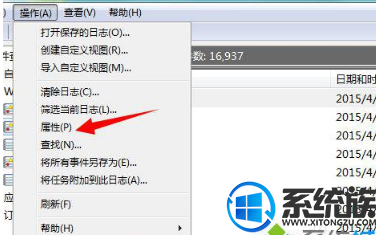
2、在弹出的属性对话框可以设置,电脑日志【大小】。
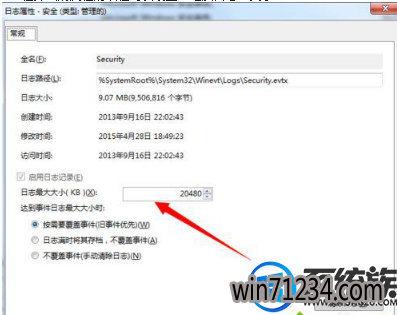
解决方法二:
1、打开电脑左下角【开始菜单】,找到【控制面板】点击打开;
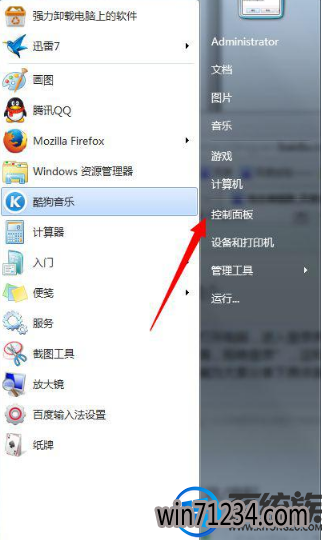
2、进入控制面板界面,将右上角查看方式设置为【大图标】,然后在下方列表中找到【管理工具】点击打开;
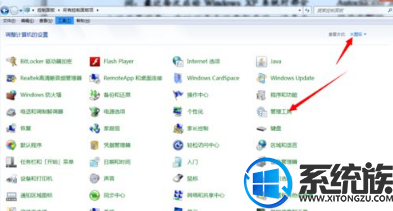
3、进入管理工具,找到【事件查看器】点击打开;
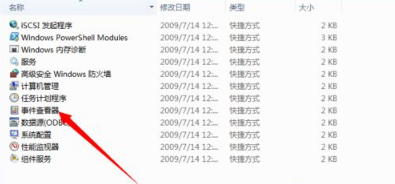
4、进入事件查看器界面,依次点击左方菜单栏处的【windows日志】【安全】;
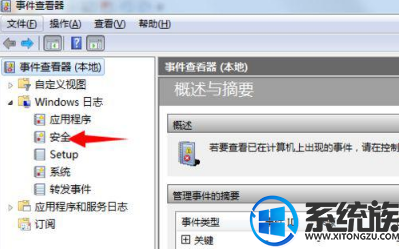
5、点击“安全”,在右方列表中可以看到【清除日志】选项,双击;
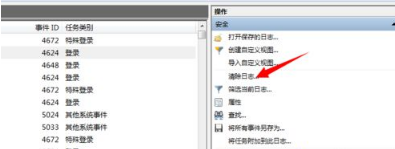
6、在弹出的对话框中,选择【保存并清除】。
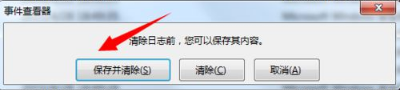
以上win71234教程的两种方法轻松解决Win7输入账号密码密码提示“系统安全日志已满,拒绝登录”的问题,简单设置,输入账户密码就不会弹出错误提示了。
相关Windows7系统教程推荐
- win10更换软件桌面图标的小技巧 2017-11-15
- 番茄花园Win10系统全新刻录功能支持ISO格式镜像刻录的技巧 2016-04-19
- 老毛桃Win10纯净版无法使用winrar提示拒绝访问要如何处理 2016-11-04
- BitLocker加密后忘记了中关村Win8.1旗舰版密码的破解技巧 2016-09-05
- 得得Win10玩游戏时提示显示器驱动程序停止响应并已恢复怎么办? 2017-09-10
- W7出现“应用程序发生异常 未知的软件异常”怎么办 2016-07-16
- Win8.1大白菜专业版系统天气无法加载的解决方法 2018-03-12
- 深度技术Win10系统中将桌面背景设置透明渐变效果的诀窍 2016-04-22
- 快速清除电脑公司Win10系统垃圾有高招 2017-01-20
- 电脑公司Win8.1 SP1正式版蓝屏死机提示错误代码Error C000009A的 2016-09-17
win7 64位系统排行
Windows7系统教程推荐
- W7下建立无法删除文件夹以确保系统重要资料的安全07-24
- 雨林木风Win10系统打开Word程序提示宏错误的解决措施04-22
- Windows10专业版系统开机加速,将多余的第三方加载项去除的方法06-06
- win7玩使命召唤2不能全屏如何办?|win7玩使命召唤2不能全屏的处理办09-09
- 登录界面Win10系统默认输入法的更改方法05-09
- 如何解决系统基地Win10企业版系统软件不兼容的问题?05-18
- 深度完美win10系统火狐浏览器无法安装更新出错如何解决?09-24
- 深度技术Win10系统系统玩CF找不到bugtrap.dll的正确解决步骤12-27
- 系统之家Win10系统怎么进入bios设置与bios的设置方法05-11
 win7系统下载
win7系统下载




